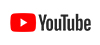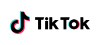FBAラベル・商品ラベル・バーコードの結び付け作業について
注文商品に商品ラベルを結び付ける機能を導入しました。
SKUごとに結び付けることができます。
機能1:Amazon商品ラベルの結び付け
1、Amazonセラーセントラルで「商品ラベル」を作成
2、さくら代行の注文履歴画面から該当商品に結び付ける
とてもシンプルで使い易い機能ですのでFBA直送の場合は是非ご利用ください。
では詳しく説明します。
1、Amazonセラーセントラルにアクセスします。
該当商品にチェックを入れて「商品ラベルを印刷」をクリックします。

2、作成する納品ラベルの各種情報を入力します。
「熱転写印刷」を選択し
幅は65mm、高さは35mmを入力
数量は「1」を入力
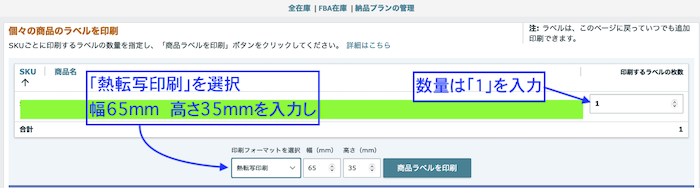
3、次のようなPDFファイルが出力されますので保存します。
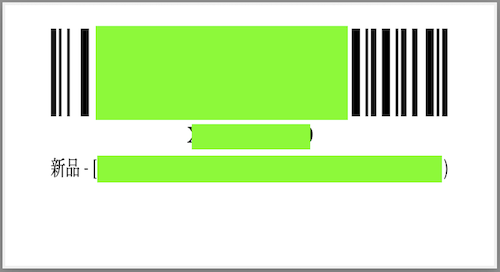
4、次にさくら代行の「注文履歴」より該当商品を選択します。
「FBA」ボタンをクリックしてください。
ボタンが表示されない場合は、下のスクロールバーを右にスライドしてください。
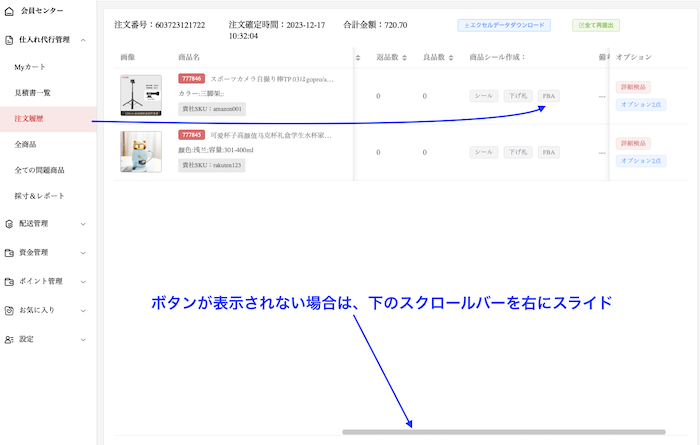
5、「FBA」アイコンをクリックしてAmazonセラーセントラルで作成したPDFファイルをアップロードしてください。

6、アップロード後、「商品に適用」をクリックして保存します。

7、「FNSKU」を自動で読み取ります。
間違いないか確認後、「確定」ボタンをクリックすると該当商品にFBAラベルが結びづけられます。

8、デザイン画面を閉じると注文履歴画面がリロードされます。
「FBA」ボタンに商品ラベルが結びつけられると文字が緑色になります。
カーソルを合わせると結び付けられた商品ラベルが表示されます。
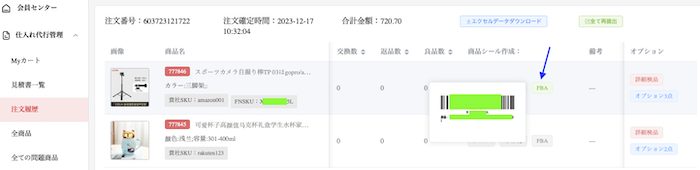
以上でAmazon商品ラベルの結び付け作業は完了となります。
※同じFNSKU番号が存在する場合、最後に作成したFBAシールに上書きされます。
※商品ラベルを修正したい場合は、一度削除して再度アップロードしてください。
※「貴社SKU」は上書きされません。そのままご利用いただけます。
機能2:オリジナルバーコード結び付け
楽天市場のRSL納品など、オリジナルバーコードが必要な場合は、機能2をご利用いただけます。
1、注文履歴から該当商品の「FBA」ボタンをクリックします。
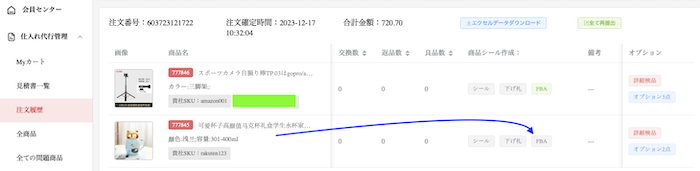
2、「バーコード」をクリックします。
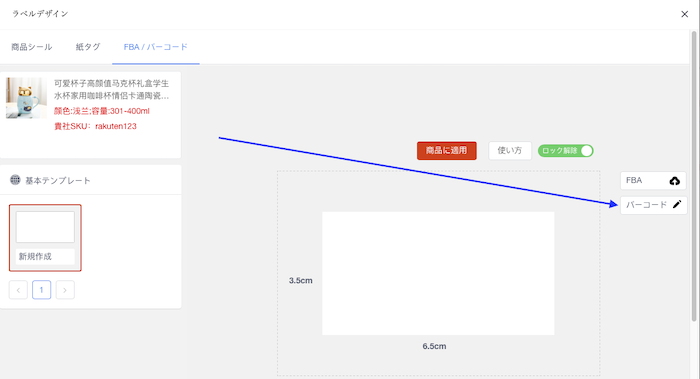
3、バーコード(数字+ローマ字)を入力します。
商品名も入力可能です。
商品名の文字数は制限ありませんが、20文字ほどにした方が良いかもしれません。
文字数が多すぎると読めにくくなります。

4、バーコードと商品名を入力し「確定」をクリックするとイメージが表示されます。
※「ロック解除」をクリックすると商品名の位置や大きさの調整ができます。
内容に問題がなければ「商品に適用」をクリックします。
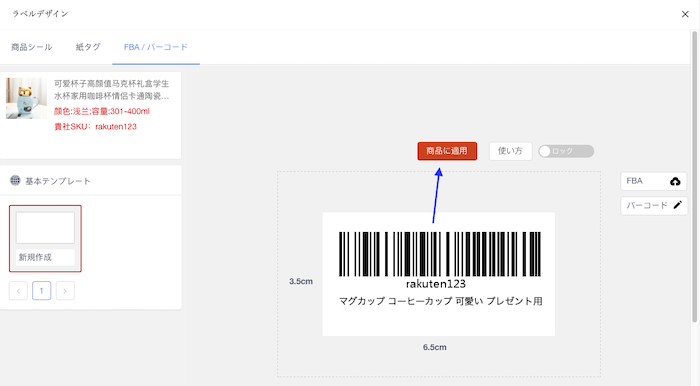
5、バーコードが自動で入力されます。
問題なければそのまま「確定」をクリックして保存してください。

6、デザイン画面を閉じると注文履歴画面がリロードされます。
商品ラベルが結びつけられているので文字が緑色になります。
カーソルを合わせると結び付けられた商品ラベルが表示されます。
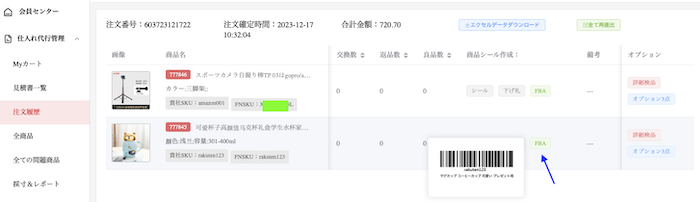
※同じFNSKU番号が存在する場合、最後に作成したFBAシールに上書きされます。
※商品ラベルを修正したい場合は、一度削除して再度アップロードしてください。
※「貴社SKU」は上書きされません。そのままご利用いただけます。